Piccante
AnyRec Screen Recorder
Registra e cattura screenshot di qualsiasi video su Windows e Mac.
Download sicuro
Come acquisire uno screenshot su HP? Ottieni 5 modi con i passaggi!
Potresti aver acquistato un laptop HP, famoso per le sue prestazioni, durata e funzionalità premium. Tuttavia, poiché è nuovo di zecca, funzioni come lo screenshot potrebbero essere nuove per te, quindi stai cercando modi su come acquisire uno screenshot su un HP. Sapere questo è necessario poiché inoltra informazioni virtuali da una persona a un'altra. Per fortuna, questo post ti guiderà attraverso cinque modi per eseguire lo screenshot su un laptop e desktop HP. Dai un'occhiata oggi!
| Utensili | AnyRec Screen Recorder | Tasto Stampa schermo | Strumento di cattura | Ritaglia e disegna |
| Modalità di cattura | Schermo intero, Finestra, Area personalizzata, Finestra a scorrimento | A schermo intero | Schermo intero, Rettangolo, Finestra | Schermo intero, Rettangolo, Finestra |
| Compatibilità | Tutte le versioni di Windows e Mac | Windows | Windows | Finestre 10 e 11 |
| Qualità | Risoluzione fino a 4K | 1080P | 1080P | 1080P |
| Strumenti di modifica | Strumenti base e avanzati | Nessuno | Modifica di base | Modifica di base |
| Professionisti | Molte modalità per registrare e catturare lo schermo. Impostazioni di output personalizzate e strumenti di modifica avanzati. | Molto facile da usare e di rapido accesso | Programma di installazione semplice e senza bisogno. Non consumare risorse di sistema significative. | Vieni preinstallato su Windows 10. Fornisci un ritardo nello screenshot per preparare il contenuto dello schermo. |
| Contro | Richiede download e installazione. | Funzionalità di acquisizione limitate (solo a schermo intero) | Mancanza di strumenti di modifica e modalità di acquisizione. Non salvare automaticamente lo screenshot come file. | eseguire modifiche avanzate. Non salvarlo automaticamente come file. |
Lista guida
Il modo migliore per acquisire screenshot su HP con la regione gratuita Acquisisci schermate a schermo intero su HP con One Key Come acquisire schermate parziali su un laptop HP Utilizza lo strumento di cattura per acquisire screenshot su HP Come eseguire uno screenshot di HP con Snip & Sketch [Windows 10] FAQsIl modo migliore per acquisire screenshot su HP con la regione gratuita
Oltre ad offrire una soluzione eccellente per registrare schermate, AnyRec Screen Recorder funziona come uno strumento versatile per acquisire screenshot sul tuo computer HP. Indipendentemente dall'area che desideri catturare, ad esempio l'intero schermo, parte di uno schermo, ecc., puoi farlo con facilità utilizzando le funzionalità del programma. Vuoi accedere facilmente allo strumento di acquisizione? Non preoccuparti, poiché puoi personalizzare i tasti per lo screenshot per tua comodità rispetto alle combinazioni di tasti predefinite. Inoltre, non solo scoprirai come acquisire uno screenshot sui laptop HP, ma offre anche il supporto completo per molti dispositivi, così potrai utilizzarlo sempre e ovunque.

Screenshot su HP con acquisizione dell'intero schermo, acquisizione a scorrimento, finestra, ecc.
Puoi personalizzare l'area di acquisizione e acquisire esattamente le informazioni che desideri.
Accedi a molti strumenti di modifica, come penna, evidenziatore, testo, ritaglio, rotazione e altro ancora.
Salva i tuoi screenshot in formati noti come JPG, PNG, BMP e così via.
Download sicuro
Download sicuro
Passo 1.Cerca l'opzione "Cattura schermo" nell'angolo in alto a sinistra di AnyRec Screen Recorder. Quindi, il cursore del mouse si trasformerà in un mirino.
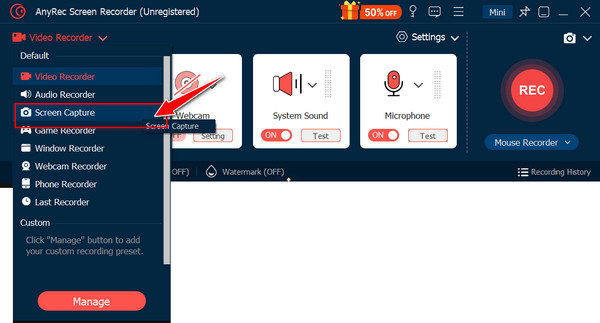
Passo 2.Trascina il mouse per decidere l'area e acquisire screenshot su HP. Successivamente, verrai indirizzato alla finestra di modifica, dove potrai vedere gli strumenti di annotazione e modifica.

Passaggio 3.Fare clic sul pulsante "Salva" (icona Floppy Disk) per procedere nella scelta del percorso del file in cui salvare lo screenshot. Puoi anche selezionare il formato desiderato.
Download sicuro
Download sicuro
Acquisisci schermate a schermo intero su HP con One Key
Come i computer e qualsiasi altra marca di laptop, i laptop HP offrono combinazioni predefinite per imparare a farlo acquisire screenshot su Windows 11 e versioni precedenti. Potresti avere familiarità con il tasto Stampa schermo, solitamente situato nell'angolo in alto a destra della tastiera. Facendo clic sul tasto Stampa schermo è possibile acquisire l'intera schermata del desktop HP.
Passo 1.Una volta aperta la pagina catturata desiderata, individuare il tasto "Stampa schermo" (solitamente etichettato come PrtScn o Stampa Scr), premerlo per catturare lo schermo e copiarlo negli appunti.
Passo 2.Apri qualsiasi programma di modifica delle immagini, Paint, MS Word o qualsiasi altra cosa. Utilizzare i tasti "Ctrl + V" per incollare lo screenshot HP nella schermata del programma di modifica.
Passaggio 3.Inizia a modificare lo screenshot HP acquisito con gli strumenti di ritaglio, rotazione e annotazione del software di modifica delle immagini. Quindi, salvalo come nuovo file immagine.
Come acquisire schermate parziali su un laptop HP
Oltre a catturare l'intero schermo, un laptop HP offre anche la possibilità di catturare solo la parte desiderata dello schermo. Ma questa volta utilizzerai una combinazione di tasti anziché una sola scorciatoia da tasto. Vedi di seguito come acquisire uno screenshot sul laptop HP utilizzando parzialmente le scorciatoie da tastiera integrate di Windows.
Passo 1.Sulla tastiera, premi contemporaneamente i tasti "Windows + Maiusc + S". Lo schermo HP verrà leggermente oscurato e il cursore del mouse si trasformerà in un mirino.
Passo 2.Trascina il mouse per determinare l'area specifica in cui desideri acquisire uno screenshot su HP. Quindi, rilascia la pressione sul pulsante del mouse dopo aver selezionato l'area catturata.
Passaggio 3.Lo screenshot viene copiato negli appunti, quindi puoi aprire un programma di modifica delle immagini per incollarlo, modificarlo e salvarlo come nuovo file immagine premendo i tasti "Ctrl + V".
Utilizza lo strumento di cattura per acquisire screenshot su HP
Dopo queste combinazioni di scorciatoie da tastiera, lo Strumento di cattura è un altro grande aiuto per eseguire screenshot su un laptop HP. Sebbene non disponga di funzionalità o scorciatoie per lo strumento di cattura, poiché è uno strumento integrato nel sistema Windows, è possibile accedervi facilmente per acquisire lo schermo HP. Ecco come:
Passo 1.Cerca lo strumento di cattura digitandolo nella barra di ricerca di Windows; selezionalo dai risultati.
Passo 2.Quindi, vedrai diverse modalità di acquisizione dopo aver fatto clic sul menu "Menu" accanto al pulsante "Fotocamere", come Rettangolo, Forma libera, Windows e Cattura a schermo intero (Windows 10).
◆ Modalità Rettangolo, Forma libera o Windows. Dopo averlo selezionato, fare clic sul pulsante "Nuovo" per iniziare l'operazione di acquisizione. Trascina il mouse per scegliere l'area che desideri catturare; vedrai che lo schermo verrà leggermente oscurato durante il processo.
◆ Cattura a schermo intero (Windows 10). Scegliendo questa modalità, verrà catturato l'intero schermo HP.
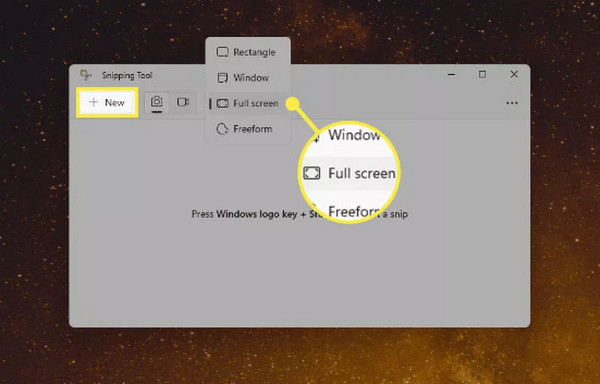
Passaggio 3.Dopo aver acquisito gli screenshot HP, l'immagine verrà visualizzata nella finestra dello Strumento di cattura. Puoi utilizzare i suoi strumenti di modifica, come evidenziatore, penna o gomma.
Passaggio 4.Successivamente, fai clic sul menu "File" e fai clic sull'opzione "Salva con nome", quindi determina il nome, la posizione e il formato preferiti. Successivamente fare clic sul pulsante "Salva".
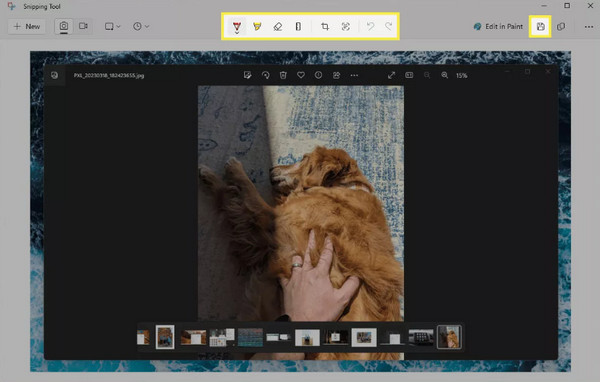
Come eseguire uno screenshot di HP con Snip & Sketch [Windows 10]
Ora, chi possiede un laptop HP con Windows 10, può ottenere assistenza Snip & Sketch per capire come eseguire lo screenshot su un laptop HP Notebook e su altri modelli di laptop HP. Il suo processo di acquisizione potrebbe essere leggermente simile al primo programma di acquisizione e modifica delle immagini; guarda come esegue lo screenshot su HP Windows 10.
Passo 1.Cercalo digitando "Snip & Sketch" nella barra di ricerca di Windows; fare clic su di esso nei risultati. Successivamente, seleziona "Cattura schermo intero" per determinare l'area dello schermo catturata.
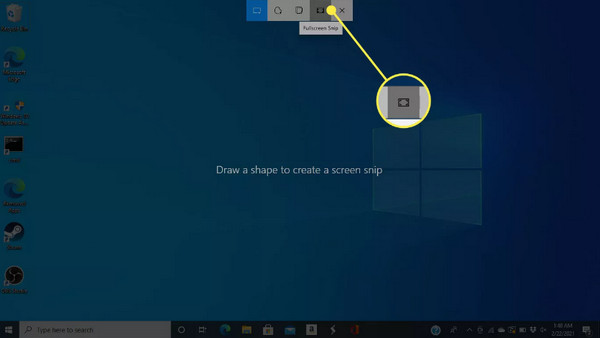
Passo 2.Successivamente, vedrai l'immagine catturata nella finestra Cattura e annota. Utilizza la penna, l'evidenziatore e altri strumenti di modifica o annotazione per il tuo screenshot.
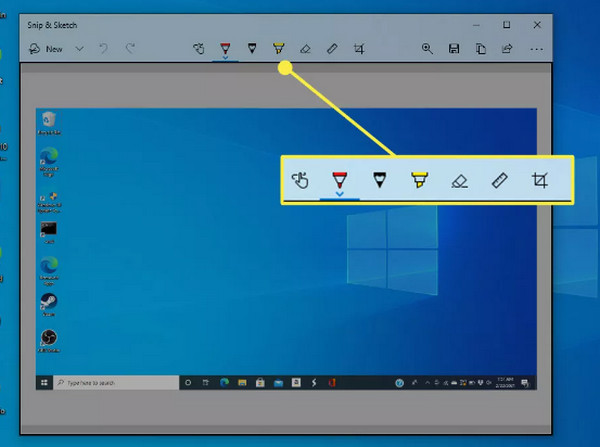
Passaggio 3.Infine, fai clic sul menu "File" e vai all'opzione "Salva con nome" per scegliere il nome del file, la directory e il formato dell'immagine, come PNG, JPG, ecc. Non è necessario trova dove vengono salvati gli screenshot su Windows, puoi decidere la posizione.
FAQs
-
Come eseguire lo screenshot su un laptop HP Envy?
In questo modello di laptop HP, acquisire schermate non è diverso dall'acquisire schermate su qualsiasi altro laptop Windows. Come accennato, puoi utilizzare il tasto Stampa schermo e i programmi di acquisizione e modifica delle immagini Snipping Tool e Snip & Sketch.
-
Come posso salvare lo screenshot appena acquisito sullo schermo del mio HP?
Supponiamo di utilizzare il tasto Stampa schermo o una scorciatoia combinata per catturare l'intero schermo; gli screenshot non vengono salvati come file. Quindi, devi aprire un programma di modifica delle immagini per incollare lo screenshot. Successivamente, puoi salvarlo come file immagine nella posizione prescelta.
-
Tra i metodi predefiniti, qual è il modo più semplice per eseguire lo screenshot su un laptop HP?
Se hai bisogno di velocità e semplicità, seleziona il tasto Stampa schermo per ottenere gli screenshot che desideri. Tuttavia, se desideri fare uno screenshot di una parte specifica, puoi utilizzare lo strumento di cattura o Cattura e annota. Sebbene entrambi possano prevedere passaggi aggiuntivi, sono facili da utilizzare.
-
Perché il tasto Stampa schermo non funziona quando si acquisisce uno screenshot su un laptop HP?
Esistono molte ragioni possibili, ad esempio il tasto bloccato sulla tastiera. Oppure, il tasto potrebbe richiedere l'assistenza del tasto Funzione o Fn. Inoltre, in alcuni casi alcuni programmi potrebbero interferire con le funzionalità principali, quindi puoi provare a chiuderli.
-
Come posso acquisire screenshot sul mio Chromebook HP?
Questo modello è leggermente diverso dagli altri laptop HP. Non ha un tasto Print Screen dedicato. Puoi premere il tasto "Ctrl + Mostra Windows" per eseguire lo screenshot dell'intero schermo.
Conclusione
Nel complesso, tutti i metodi sono facili da applicare per realizzare lo screenshot desiderato sul tuo laptop HP. Ognuno ha usi diversi; ad esempio, scegli il tasto Stampa schermo per eseguire lo screenshot su HP, principalmente l'intero schermo. Tuttavia, per requisiti di modifica più avanzati e screenshot complessi, è necessario AnyRec Screen Recorder aiuto. Può catturare in modalità a schermo intero, un'area selezionata, una finestra attiva e persino una a scorrimento! Tutto sarà fatto con l'eccellente qualità e formato che desideri. Successivamente, potrai goderti i suoi strumenti di modifica e annotazione! Scaricalo ora!
Download sicuro
Download sicuro
